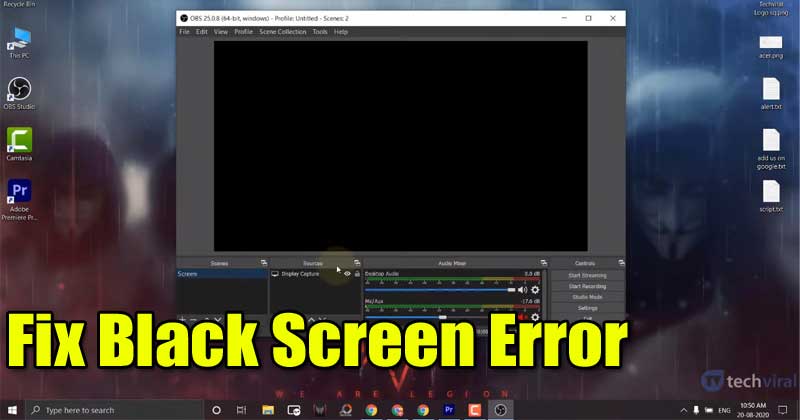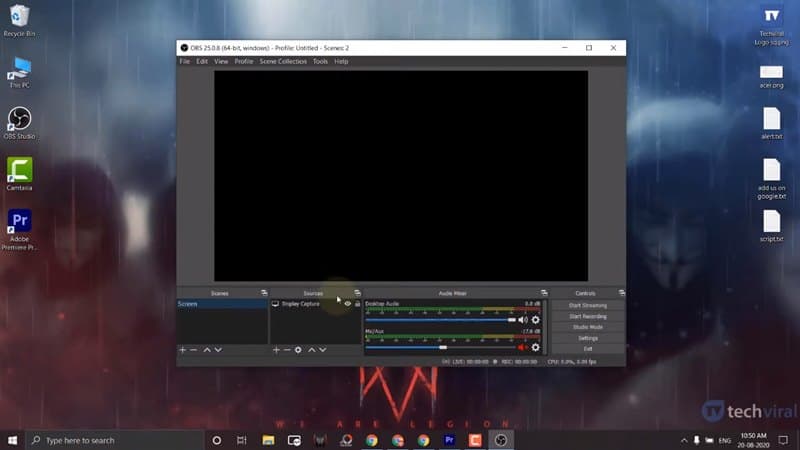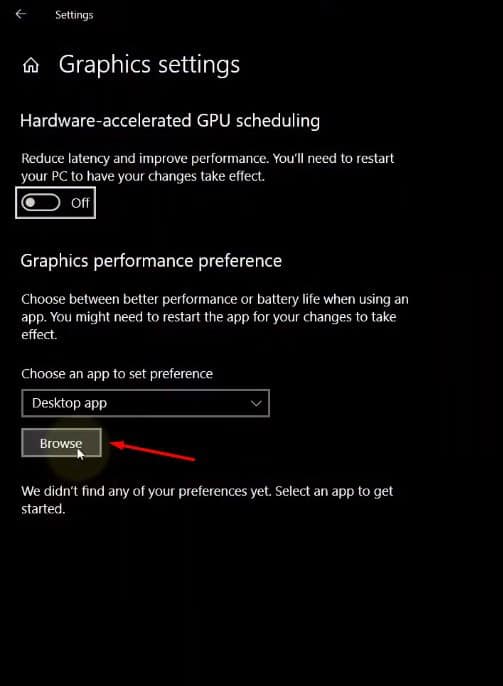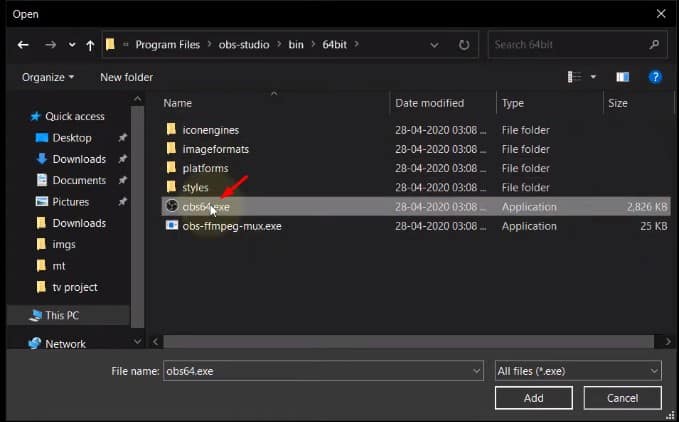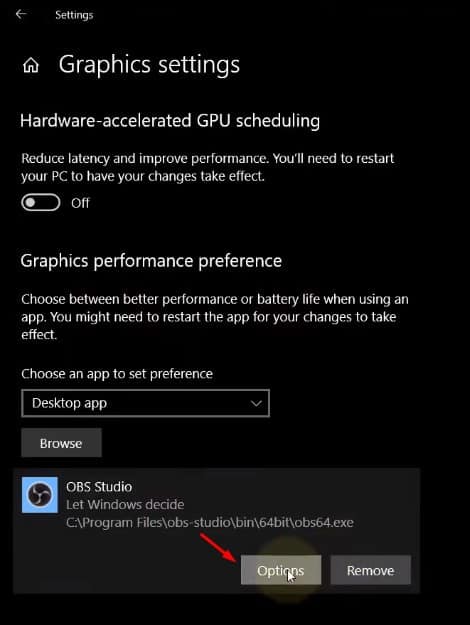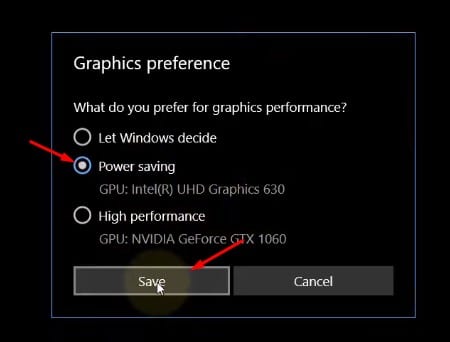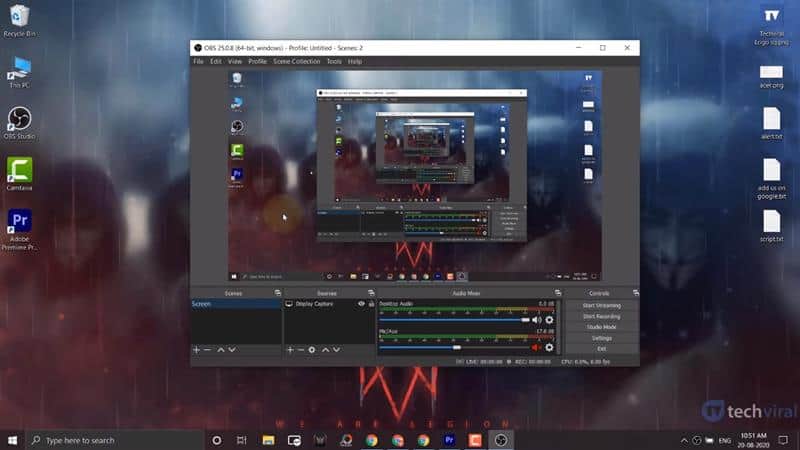OBS (Open Broadcast Software) — известная и простая в использовании программа потоковой передачи и записи для компьютеров под управлением Windows, macOS и Linux. Самое замечательное в Открытое программное обеспечение для вещания то, что он позволяет записывать экран и звук вашего компьютера.
Оно позволяет транслировать прямые трансляции на популярные потоковые платформы, такие как YouTube, Twitch и т. д. Геймеры широко используют это программное обеспечение для потоковой передачи игровых видео. OBS позволяет легко захватить ваше окно, и все это можно настроить всего за несколько кликов. Однако некоторые пользователи сообщили о проблеме с черным экраном во время записи экрана.
Содержание
Что такое ошибка черного экрана OBS Studio?
Проблема с черным экраном в окне OBS Capture не является чем-то новым. Пользователи сообщают о проблеме с черным экраном при съемке видео из окна Chrome. Некоторые пользователи также заявили, что сталкиваются с той же проблемой при попытке записать или транслировать видео своих игр.
Ошибка черного экрана может возникать по разным причинам: от проблем совместимости до помех со стороны графических карт. Это может произойти во время записи окна Chrome во время трансляции или во время записи обычного экрана Windows.
К счастью, черный экран OBS Display Capture можно исправить. Вам не нужно устанавливать какой-либо сторонний инструмент, чтобы исправить ошибку. Итак, давайте рассмотрим лучший способ исправить ошибку OBS Display Capture Black Screen,
1. Запустите OBS от имени администратора
Возможно, OBS не может вносить изменения в ваш компьютер, поэтому вы получаете сообщение об ошибке.
Чтобы решить эту проблему, вам необходимо запустить OBS от имени администратора. Просто щелкните правой кнопкой мыши значок OBS Studio и выберите «Запуск от имени администратора».
Это позволит запустить OBS от имени администратора и, возможно, исправить сообщение об ошибке.
2. Отключите конфликтующую программу
OBS используется для записи и потокового вещания, но иногда могут возникать проблемы из-за стороннего программного обеспечения.
Определенные программы могут препятствовать записи или прямой трансляции OBS.
Итак, вам нужно открыть диспетчер задач и определить программу, которая конфликтует с записью игры OBS. Если вы можете идентифицировать программу, щелкните ее правой кнопкой мыши и выберите «Завершить задачу».
3. Измените настройки графики для OBS Studio
1. Сначала откройте меню «Пуск» и найдите Настройки графики. Откройте настройки графики из списка.
2. Теперь нажмите кнопку «Обзор» под надписью Выберите приложение для настройки.
3. Теперь вам нужно просмотреть файл запуска obs. Просто перейдите в папку установки и выберите файл obs64.exe. Если вы используете 32-разрядный компьютер, выберите файл obs32.exe.
4. Приложение будет добавлено в список предпочтений. Нажмите кнопку Параметры .
5. В следующем всплывающем окне выберите режим Энергосбережение и нажмите кнопку «Сохранить».
6. Теперь перезапустите OBS Studio и выберите параметр Захват экрана . Вы больше не увидите черный экран.
В этой статье объясняется, как исправить ошибку OBS Display Capture Black Screen. Надеюсь, это помогло вам, поделитесь этим с друзьями.